Slik deaktiverer du WhatsApp-konto

Selv om WhatsApp er et flott verktøy å ha, kan det hende du vil bli kvitt kontoen din. Bare å avinstallere appen fjerner faktisk ikke
For ikke lenge siden la WhatsApp endelig til noe som Telegram-brukere har hatt glede av en stund nå: klistremerker. Når du først får tilgang til klistremerker, har du allerede noen få alternativer å gå med. Men den eneste ulempen er at klistremerkene som er tilgjengelig kanskje ikke din stil og kanskje ikke uttrykker det du vil ha.
I så fall vil det beste alternativet være å lage dine egne WhatsApp-klistremerker. Inntil WhatsApp annonserer den funksjonen, har du ikke noe annet valg enn å bruke en tredjepartsapp for å lage personlige WhatsApp-klistremerker som Sticker Maker. Prosessen er enklere enn du tror, noe som er flott hvis du ikke er veldig teknisk kunnskapsrik.
Tredjepartsappen du må laste ned er Sticker Maker . Når du først starter appen, trykker du på alternativet Lag en ny klistremerkepakke i grønt. Pass på at du tenker på et godt navn siden det er det navnet klistremerkepakken din skal ha.
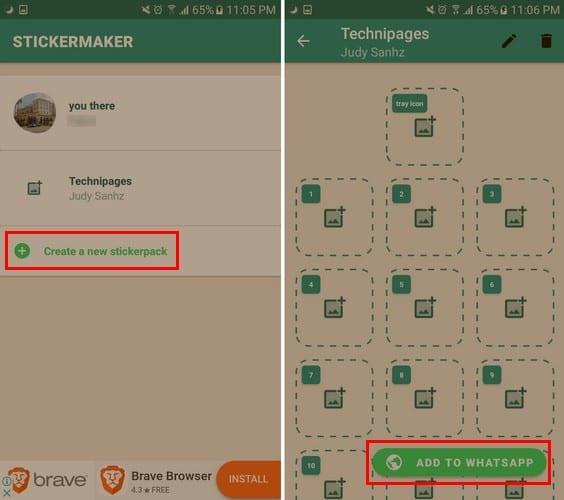
Ikke bekymre deg for mye, hvis du noen gang angrer på navnet, gå inn i klistremerkepakken og trykk på blyantikonet. Appen vil gi deg en mulighet til å gi nytt navn til klistremerkepakken din.
Først må du lage et ikon-klistremerke for pakken. Husk at dette kommer til å være et klistremerke som ikke vises som et klistremerkealternativ. Bare klistremerkene du lager som er i sporene med tall kan brukes som klistremerker. Du kan legge til så mange som 30 klistremerker per pakke. Det er heller ikke nødvendig å fylle hver klistremerkepakke for å bruke dem alle sammen.
Appen vil be deg om å tegne en strek over det du vil gjøre om til et klistremerke. Før klistremerket opprettes permanent, vil appen vise deg en forhåndsvisning av det du har laget. Det vil gi deg muligheten til å enten starte på nytt eller lage klistremerkene.
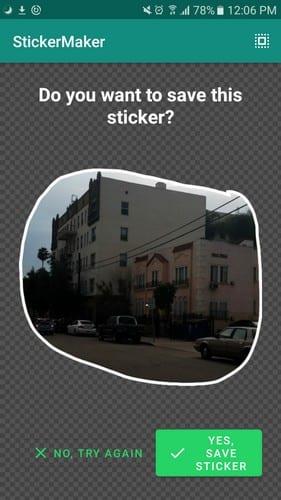
For å kunne legge til klistremerkepakken til WhatsApp, må du lage minst tre klistremerker. Når du er ferdig med å lage dem, trykker du på Legg til WhatsApp-alternativet nederst til høyre på skjermen. Du bør få en melding om at klistremerkene er lagt til.
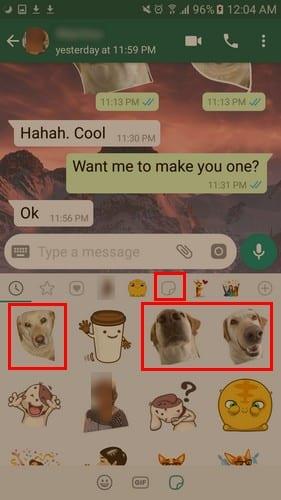
Når du er ferdig med å lage klistremerker, gå over til WhatsApp og åpne samtalen du vil legge til klistremerkene til. Trykk på emojien nederst til venstre og velg klistremerkeikonet. De nyopprettede klistremerkene dine bør ha en rød prikk, så de er enkle å finne.
Forhåpentligvis, ettersom tiden går, vil WhatsApp legge til flere klistremerker til deres nåværende samling. Inntil da, hvis du ikke er fornøyd med de du kan bruke, nå vet du hvordan du lager dine egne WhatsApp-klistremerker. Hva skal du lage tilpassede klistremerker av? Legg igjen en kommentar og del dine tanker.
Selv om WhatsApp er et flott verktøy å ha, kan det hende du vil bli kvitt kontoen din. Bare å avinstallere appen fjerner faktisk ikke
For de fleste telefonbrukere er det bedre å ha appene og systemet i et mørkere fargeskjema – det er lettere for øynene, mindre forstyrrende i mørkere omgivelser,
For å lytte til lydmeldinger på WhatsApp uten at avsenderen vet det, videresend meldingen til noen andre eller aktiver flymodus.
Lær hvordan du svarer på en bestemt melding i Whatsapp.
Demping av WhatsApp-chatter kan gi deg trygghet når du har en tendens til å få mange meldinger. Du prøver å holde deg på toppen og svare så mange som deg
Legg litt liv til WhatsApp-klistremerkene dine ved å legge til litt lyd til dem. Dette er hvordan.
Hater du ikke bare når du sender noen en WhatsApp, og de bruker en evighet på å se på meldingen? Enten ignorerer de meldingene dine, eller så er de det
Grupper på WhatsApp er en fin måte å dele informasjon med og chatte med flere personer samtidig ... men mellom spam og grupper som overlever deres
Før 2019 var den eneste måten å hindre noen fra å legge til noen andre i en gruppe å blokkere gruppens administratorer personlig. Dette stilte alt mulig
Hva skjer hvis du ikke godtar WhatsApps nye vilkår og betingelser? Den er ikke pen.
Se om WhatsApp deler din private informasjon med Facebook siden 2016. Det er imidlertid tre dagers ventetid.
Gjør meldinger lettere å lese ved å forstørre teksten på en hvilken som helst WhatsApp-chat. Se hvordan du kan gjøre det.
Gi hver WhatsApp-kontakt sin egen personlige lyd. Se også hvordan du kan angi en annen varslingslyd for grupper også.
Det er veldig enkelt å lagre bilder folk sender deg på WhatsApp! Som standard lagres alle bilder som sendes til deg på telefonen din uansett. Hvis du har snudd
Sørg for at du vet alt som er å vite om de selvødeleggende meldingene i WhatsApp. På den måten kan du bestemme om du virkelig skal dele den sensitive informasjonen.
Denne tverrplattform-appen kan brukes på tvers av Android og macOS for å sende en melding med letthet. WhatsApp er en av de første tverrplattformapplikasjonene som lærer hvordan du bruker animerte klistremerker i WhatsApp for skrivebordet med denne detaljerte opplæringen.
Få et hvilket som helst bilde til å passe som WhatsApp-profilbildet ditt ved å gjøre dette.
Programmer jule- og nyttårsmeldinger til midnatt via WhatsApp. Send disse meldingene senere og nyt festen.
Du må aldri vises online på WhatsApp ved å følge tipsene i denne veiledningen. Se hvordan du viser filer uten å sette av de blå hakene.
Du kan foreta et video- eller taleanrop på WhatsApp-skrivebordsklienten. Her er instruksjonene for å ringe fra hvilken som helst datamaskin.
Apple har introdusert iOS 26 – en stor oppdatering med et helt nytt frostet glassdesign, smartere opplevelser og forbedringer av kjente apper.
Studenter trenger en spesifikk type bærbar PC til studiene sine. Den bør ikke bare være kraftig nok til å prestere bra i det valgte fagområdet, men også kompakt og lett nok til å bæres rundt hele dagen.
I denne artikkelen vil vi veilede deg i hvordan du får tilbake tilgang til harddisken din når den svikter. La oss følge med!
Ved første øyekast ser AirPods ut som alle andre ekte trådløse ørepropper. Men alt dette endret seg da noen få lite kjente funksjoner ble oppdaget.
Det er enkelt å legge til en skriver i Windows 10, selv om prosessen for kablede enheter vil være annerledes enn for trådløse enheter.
Som du vet, er RAM en svært viktig maskinvaredel i en datamaskin. Den fungerer som minne for å behandle data, og er faktoren som bestemmer hastigheten til en bærbar PC eller PC. I artikkelen nedenfor vil WebTech360 introdusere deg for noen måter å sjekke RAM-feil på ved hjelp av programvare på Windows.
Har du nettopp kjøpt en SSD og håper å oppgradere den interne lagringen på PC-en din, men vet ikke hvordan du installerer SSD? Les denne artikkelen nå!
Å holde utstyret ditt i god stand er et must. Her er noen nyttige tips for å holde 3D-printeren din i topp stand.
Enten du leter etter en NAS for hjemmet eller kontoret, sjekk ut denne listen over de beste NAS-lagringsenhetene.
Har du problemer med å finne ut hvilken IP-adresse skrivere bruker? Vi viser deg hvordan du finner den.


























